- Autor Abigail Brown [email protected].
- Public 2023-12-17 06:49.
- Zadnja promjena 2025-01-24 12:10.
Naši najbolji odabir
Najbolji ukupno: Dragon Professional Individual
"Prepun raznih značajki i opsežnih mogućnosti prilagodbe, Dragon je zlatni standard programa za prepoznavanje govora."
Najbolje za Windows 11: Ugrađeni diktat
"Pouzdano Windows rješenje za razgovor-u-tekst ne trebate čak ni tražiti drugdje, budući da Microsoftov najnoviji OS već dolazi s njim"
Najbolje za MacOS: Ugrađeni diktat
"Ugrađeni program za macOS pretvara vaše izgovorene riječi u tekst u šetnju parkom."
Najbolje za poduzeća: Dragon Professional Group
"Najbolji softver za pretvaranje govora u tekst za poduzeća omogućuje zaposlenicima stvaranje dokumentacije 3x brže i 99% točnost prepoznavanja."
Najbolje sa značajkama virtualnog pomoćnika: Braina
"Pokretan umjetnom inteligencijom, Braina je jedinstveni softver za pretvaranje govora u tekst koji se može pohvaliti opsežnim značajkama virtualnog pomoćnika."
Najbolje na mreži: Google glasovno pisanje
"Sve što trebate je Google račun, web preglednik Chrome i pouzdana internetska veza."
Najbolje za iOS: Ugrađena funkcija diktiranja
"Ako želite pouzdano rješenje govora u tekst za vaš iPhone i iPad, imate jedno integrirano izravno u iOS."
Najbolje za Android: Gboard glasovno pisanje
"Uz Gboard možete koristiti svoj glas za sve, od pisanja e-pošte do odgovaranja na tekstualne poruke."
Najbolje ukupno: Dragon Professional Individual

Dragon je uvijek bio zlatni standard programa za prepoznavanje govora, što je i danas slučaj. Prepun mnoštva značajki i opsežnih mogućnosti prilagodbe, Dragon Professional Individual nedvojbeno je najbolji dostupan softver za pretvaranje govora u tekst. Njegov govorni mehanizam sljedeće generacije koristi tehnologiju "dubinskog učenja", čime omogućuje programu prilagodbu korisnikovom glasu i varijacijama okoline - čak i kada diktira.
Zahvaljujući značajci "Smart Format Rules", korisnici mogu jednostavno konfigurirati kako žele da se pojavljuju određene stavke (npr. datumi, telefonski brojevi). Napredne značajke personalizacije Dragon Professional Individuala omogućuju mu da bude prilagođen za maksimalnu učinkovitost i produktivnost. Možete uvesti ili izvesti prilagođene popise riječi za akronime i jedinstvene pojmove specifične za poslovanje. Osim toga, možete konfigurirati prilagođene glasovne naredbe za brzo umetanje često korištenog sadržaja (npr. teksta, grafike) u dokumente, pa čak i stvoriti makronaredbe koje štede vrijeme za automatizaciju zadataka u više koraka jednostavnim glasovnim naredbama.
Najbolje za Windows 11: Ugrađeni diktat

Za pouzdano Windows rješenje za razgovor-u-tekst ne morate čak ni tražiti drugdje jer Microsoftov najnoviji OS već dolazi s njim. Uvedena kao dio ažuriranja od 5. listopada, poboljšana značajka diktiranja omogućuje vam da zabilježite sve svoje misli i ideje samo svojim glasom, brzo i precizno. Budući da je duboko integriran u operativni sustav, Diktiranje radi besprijekorno s bilo kojim tekstualnim poljem u sustavu Windows 11. Za početak odaberite tekstualno polje (npr. Microsoft Word dokument, okvir za sastavljanje e-pošte), upotrijebite tipku s logotipom "Windows" pomoću tipke "H" za pokretanje alatne trake za diktiranje i početak govora.
Lako možete diktirati većinu slova, brojeva, interpunkcijskih znakova i simbola tako da samo izgovorite njihova imena (npr.g. da biste umetnuli $, recite "znak dolara"). Diktiranje također podržava brojne glasovne naredbe koje vam omogućuju odabir/uređivanje teksta, pomicanje pokazivača na određeno mjesto i još mnogo toga. Windows 11 podržava niz različitih jezika za diktiranje, a vaše računalo mora biti povezano s internetom i imati mikrofon koji radi.
Najbolje za MacOS: ugrađeni diktat

Appleova značajka diktiranja ugrađena je izravno u operativni sustav stolnog računala, nema potrebe za rješenjima trećih strana. Ugrađeni program za macOS pretvara pretvaranje vaših izgovorenih riječi u tekst u šetnju parkom.
Za postavljanje diktata idite na Appleov izbornik > Postavke sustava > Pristupačnost > Glasovno upravljanje i zatim odaberite "Omogući glasovno upravljanje." Ovdje možete odabrati jezik diktiranja i konfigurirati druge opcije. Budući da je izvorna komponenta operativnog sustava, Diktat dobro funkcionira s bilo kojim tekstualnim poljem u macOS-u.
Da biste ga koristili, postavite kursor u bilo koje tekstualno polje (npr. Apple Pages dokument, prozor za sastavljanje e-pošte), dvaput pritisnite tipku "Fn" za aktivaciju i počnite govoriti. Budući da ova značajka uči karakteristike vašeg glasa i prilagođava se vašem naglasku, kontinuiranom upotrebom postaje bolja. Diktiranje podržava višestruke glasovne naredbe za sve standardne operacije (npr. odabir/oblikovanje teksta, pomicanje pokazivača na određenu poziciju, unos interpunkcijskih znakova/simbola), a omogućuje vam i stvaranje vlastitih.
Za više Mac programa pogledajte naš vodič za najbolji softver za uređivanje videa za Mac računala i najbolji Mac softver za stolno izdavaštvo.
Najbolje za poduzeća: Dragon Professional Group
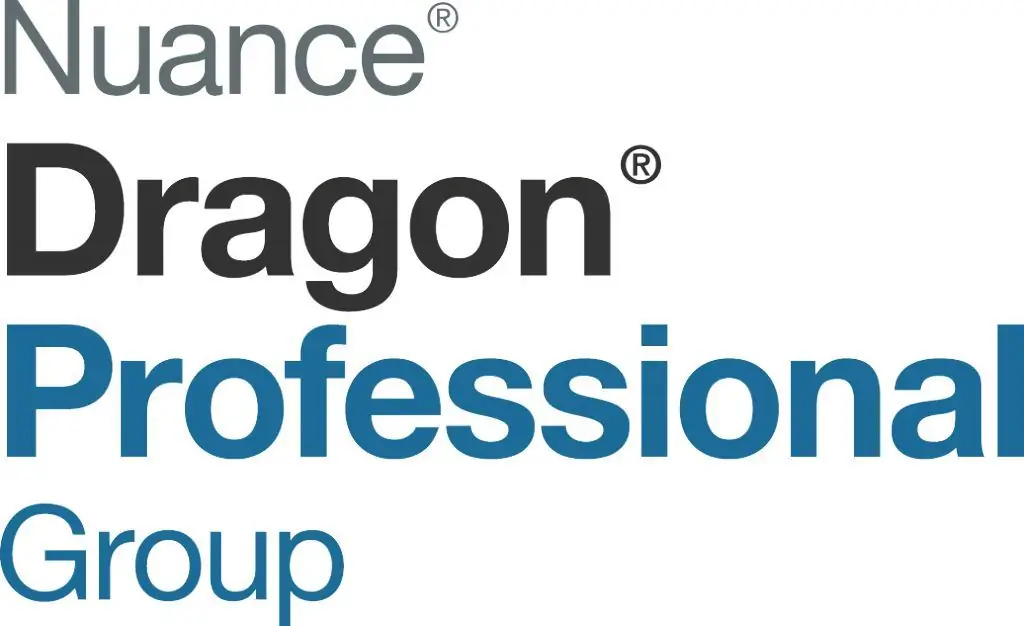
Dobijte besplatne USB slušalice kada kupite Dragon Home ili Dragon Professional Individual pomoću koda USB2022 na blagajni.
Iako je dokumentacija ključni dio svakodnevnog tijeka rada svake organizacije, obično oduzima puno dragocjenog vremena i resursa. Međutim, to ne mora biti tako, zahvaljujući Dragon Professional Group. Najbolji softver za pretvaranje govora u tekst za poduzeća omogućuje zaposlenicima stvaranje dokumentacije 3x brže (u usporedbi s tipkanjem) i 99% točnost prepoznavanja. To je omogućeno programskom govornom mašinom sljedeće generacije, koja koristi tehnologiju "dubokog učenja" za postizanje visoke točnosti prepoznavanja tijekom diktiranja, čak i za korisnike s naglaskom ili one koji rade u otvorenim uredskim prostorima.
Dragon Professional Group također olakšava automatizaciju zadataka koji se ponavljaju i pojednostavljuje procese u više koraka. Možete konfigurirati prilagođene glasovne naredbe koje su korisne pri brzom dodavanju često korištenih stavki (npr. potpisa) u dokumente. Sustav vam također omogućuje stvaranje makronaredbi koje štede vrijeme ili dodavanje pojmova specifičnih za industriju u vokabular softvera za dijeljenje s drugim zaposlenicima.
Program također dolazi s "Nuance Management Center", centraliziranom korisničkom administrativnom konzolom koja omogućuje jednostavno upravljanje svime, od korisničkih profila do prilagođenih baza podataka naredbi.
Najbolje sa značajkama virtualnog pomoćnika: Braina
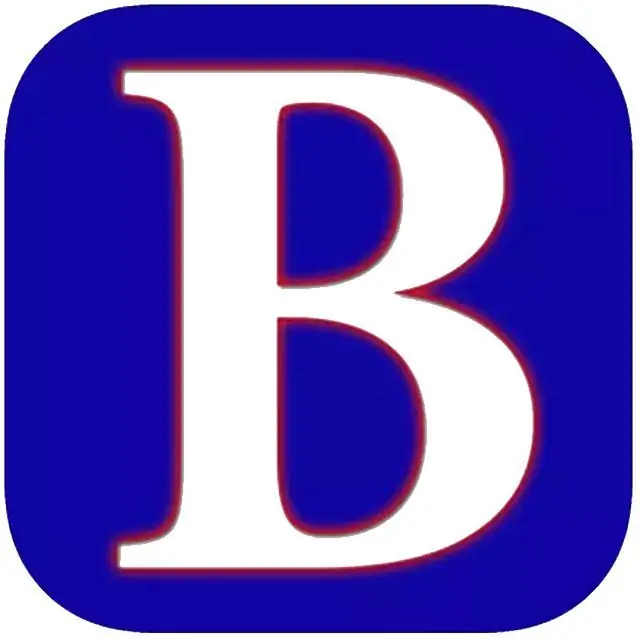
Programi za prepoznavanje govora izvrsni su za pretvaranje vašeg glasa u tekst, ali što ako biste mogli koristiti jedan i za postavljanje alarma i možda čak i pretraživanje datoteka na računalu? S Brainom možete učiniti upravo to i još puno više. Pokretan umjetnom inteligencijom (AI), Braina je jedinstveni softver za pretvaranje govora u tekst s opsežnim značajkama virtualnog pomoćnika.
Višenamjenski program omogućuje vam korištenje naredbi prirodnog jezika za upravljanje vašim računalom i obavljanje različitih zadataka, a sve iz praktičnog okruženja s jednim prozorom. Braina može biti od pomoći pri traženju informacija na internetu, izvođenju složenih matematičkih izračuna, puštanju omiljenih pjesama, hvatanju bilješki, otvaranju određenih datoteka/programa/web stranica i dobivanju informacija o vremenu.
Također podržava prilagođene glasovne naredbe i makronaredbe, koje olakšavaju automatizaciju zadataka koji se ponavljaju. Što se tiče funkcije govora u tekst, program podržava glasovno diktiranje na više od 90 različitih jezika i naglasaka (npr. engleski, njemački, španjolski, francuski, talijanski, ruski, japanski), s točnošću do 99%.
Najbolje na mreži: Google Voice Typing
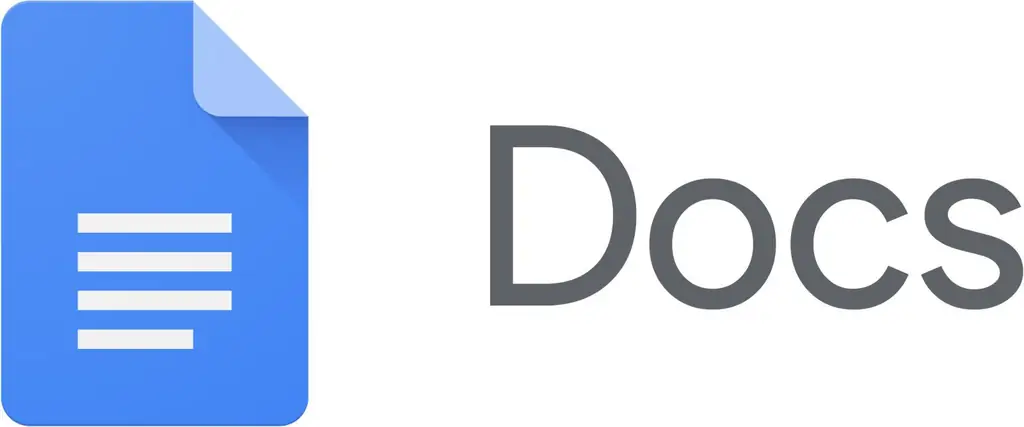
Google Dokumenti uključuju mnoge značajke, kao što je suradnja više korisnika, kompatibilnost s dodacima i povijest verzija. Međutim, program za obradu teksta temeljen na webu također podržava Googleovu funkciju glasovnog tipkanja, što ga čini jednim od najboljih dostupnih online rješenja govora u tekst. Sve što trebate je Google račun, web preglednik Chrome i pouzdana internetska veza.
Da biste započeli s pretvaranjem govora u tekst, otvorite dokument u Google dokumentima i odaberite "Glasovno pisanje…" iz izbornika "Alati". Nakon što dopustite pregledniku pristup mikrofonu vašeg računala, kliknite okvir mikrofona da biste počeli govoriti, a glasovno pisanje pretvorit će vaše riječi u tekst u stvarnom vremenu.
Za najbolje rezultate morate govoriti jasno i prosječnim tempom. Google Voice Typing omogućuje diktiranje na mnogim jezicima (npr. engleskom, finskom, norveškom, švedskom ili tajlandskom), a možete odabrati jedan putem okvira mikrofona prije nego što počnete govoriti. Sve standardne operacije kao što su odabir ili uređivanje teksta, primjena formata ili pomicanje pokazivača na određeno mjesto u dokumentu, mogu se izvršiti pomoću glasovnih naredbi.
Najbolje za iOS: ugrađena funkcija diktiranja

Appleov iOS poznat je po svojoj gotovosti. Sve značajke u mobilnom operativnom sustavu lako su upotrebljive, a glasovno tipkanje nije iznimka. Ako želite pouzdano rješenje za pretvaranje govora u tekst za svoj iPhone i iPad, imate jedno integrirano izravno u iOS. Značajci glasovnog diktiranja može se pristupiti putem zadane iOS tipkovnice, a odlično radi s aplikacijama koje prihvaćaju unos teksta. Korištenje Appleove značajke pretvaranja govora u tekst omogućuje vam da učinite sve, od sastavljanja e-pošte do pravljenja bilješki koristeći svoj glas.
Za diktiranje teksta u bilo kojoj aplikaciji dodirnite ikonu mikrofona na iOS tipkovnici i počnite govoriti. Dok diktirate, prikazuje se animirani valni oblik koji označava da se vaš govor obrađuje. Ako tijekom diktiranja postoje bilo kakve pogreške poput pravopisnih, one se mogu popraviti ručno. Diktiranje u iOS-u radi izvanmrežno (za odabrane jezike), a tu je i podrška za glasovne naredbe za većinu operacija (npr. oblikovanje teksta, dodavanje interpunkcijskih znakova).
Najbolje za Android: Gboard glasovno pisanje
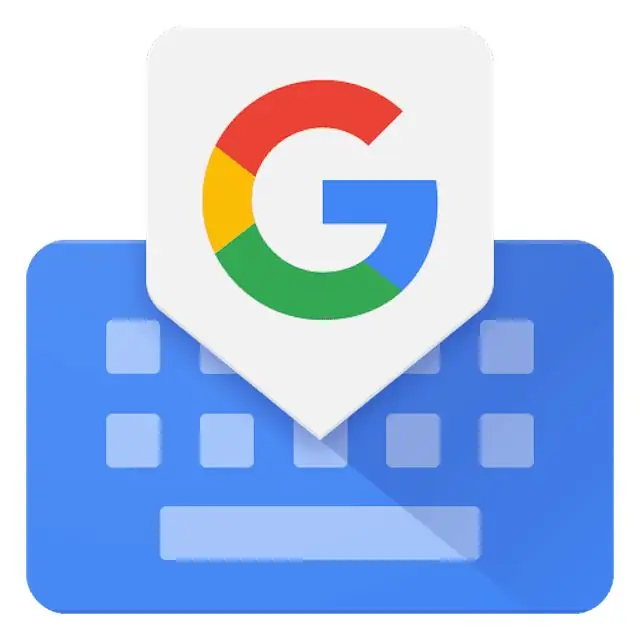
Od mnogih dostupnih aplikacija za tipkovnicu za Android, Gboard je vjerojatno najpopularnija. Googleova tipkovnica dolazi s puno izvrsnih značajki, kao što je tipkanje klizanjem i način rada jednom rukom. Ali osim ovih, također uključuje pouzdane mogućnosti prepoznavanja govora. Svoj glas možete koristiti za sve, od pisanja e-pošte do odgovaranja na tekstualne poruke, budući da Gboardov Voice Typing radi s bilo kojom Android aplikacijom koja prihvaća unos teksta. Za korištenje značajke sve što trebate učiniti je dodirnuti ikonu mikrofona i početi diktirati kada se prikaže "Govori sada".
Također možete koristiti Gboardovu funkciju glasovnog pisanja za zamjenu riječi u bilo kojem dokumentu ili poruci. Za to odaberite ciljnu riječ i dodirnite ikonu mikrofona. Nakon što se prikaže "Govori sada", izgovorite novu riječ da biste zamijenili postojeći izraz. Gboard podržava glasovno diktiranje na više jezika, a može se koristiti i izvan mreže.
Naš proces
Naši pisci proveli su 7 sati istražujući najpopularniji softver za pretvaranje govora u tekst na tržištu. Prije nego što su dali svoje konačne preporuke, razmotrili su 15 općenito različit softver, pregledali opcije 8 različitih marki i proizvođača, pročitajte preko 100 korisničke recenzije (i pozitivne i negativne) i sami testirani 4 softvera. Sva ova istraživanja predstavljaju preporuke kojima možete vjerovati.






